无线路由器是一种常见的网络设备,它可以将有线网络信号转换为无线信号,使得我们可以通过笔记本电脑等无线设备连接到互联网。本文将详细介绍如何连接笔记本电脑到无线路由器,并提供相关设置步骤及注意事项。
步骤一:准备工作在连接笔记本电脑到无线路由器之前,我们需要进行一些准备工作。确保你已经购买了一台无线路由器,并且已经将其正确安装在你的家庭或办公室中。确保笔记本电脑已经开启,并且无线网络功能已经启用。
步骤二:连接无线路由器1. 打开笔记本电脑的网络设置界面。在大多数笔记本电脑上,你可以通过点击屏幕右下角的网络图标来打开网络设置界面。
2. 在网络设置界面中,点击"无线网络"选项。这将显示附近的无线网络列表。
3. 在无线网络列表中,找到你的无线路由器的名称,并点击连接按钮。无线路由器的名称会包含制造商的名称和一串数字。
4. 如果你的无线路由器设置了密码,系统将提示你输入密码。输入正确的密码后,点击连接按钮。
5. 等待一段时间,系统将自动连接到无线路由器。一旦连接成功,你的笔记本电脑将显示已连接到无线网络的状态。
步骤三:设置无线路由器连接到无线路由器后,我们还需要进行一些设置以确保网络安全和稳定性。
1. 打开任意浏览器,输入无线路由器的IP地址。无线路由器的IP地址为192.168.0.1或192.168.1.1。如果你不确定,可以在无线路由器的说明书中查找。
2. 输入用户名和密码以登录无线路由器的管理界面。默认情况下,用户名和密码通常为"admin"。
3. 在管理界面中,你可以进行各种设置,包括网络名称(SSID)、密码、安全性选项等。建议将无线网络名称设置为一个独特且易于识别的名称,并设置一个强密码以保护你的网络安全。
4. 完成设置后,点击保存或应用按钮以保存更改。
注意事项在连接笔记本电脑到无线路由器时,你需要注意以下几点:
1. 确保无线路由器和笔记本电脑的距离不要太远,以免信号弱导致连接不稳定。
2. 避免将无线路由器放置在有大量金属或障碍物的区域,这可能会干扰无线信号的传输。
3. 定期更新无线路由器的固件以确保网络安全性和性能。
4. 使用强密码来保护你的无线网络,避免被他人非法使用。